Test din flaky computers RAM med Windows Memory Diagnostic
Dette er et gæstemøde fra Keith
Den flaky PC (som det ofte refereres) er en computer, der normalt virker mest af tiden, men af og til afslutter aktive programmer, leverer obskure fejlmeddelelser eller genstarter helt. Så hvad forårsager flaky PC syndrom? Selv om der ikke findes noget svar, er en af de mest almindelige årsager skyld i dårlig tilfældig adgangshukommelse (RAM for kort).
Random Access Memory (RAM)
Tilfældig adgangshukommelse er hardwarekomponenten i din pc, som er ansvarlig for at udføre og køre software (uanset om det er softwareprogrammer som Microsoft Word og Adobe Photoshop eller operativsystemer som Windows Vista og Windows 7). Problemet er, at når denne RAM er helt eller delvis fejlbehæftet, vil din maskine pludselig forsøge at udføre eller køre computerinstruktioner, der ikke længere giver mening. I en alt for simpel verden vil dobbeltklik på Microsoft Word fortælle din computer at indlæse Microsoft Word (til RAM), så du kunne bruge den. En computer med dårlig RAM kan dog kun indlæse en del af Microsoft Word korrekt. Derfor vil det på et eller andet tidspunkt komme på tværs af en masse oplysninger, som den ikke forstår og styrter.
Generelt er det meget vanskeligt at afgøre, om en bestemt hardwarekomponent har brug for reparation. Heldigvis med hensyn til RAM er der flere velprøvede, rimeligt pålidelige, gratis applikationer, som vil udføre den nødvendige test med lille brugerindgang.
Testing af RAM
To af de toppe valg til RAM test er: Memtest og Windows Memory Diagnostic (vi vil fokusere på sidstnævnte i denne artikel). Windows Memory Diagnostic er et program, der stort set går gennem dit RAM og kontrollerer hvert afsnit af det. Det gør det ved at skrive et stykke information, sige ordene " computer reparation " til RAM og derefter læse disse oplysninger tilbage. Hvis RAM'en returnerer de relevante oplysninger, " computer reparation " i vores eksempel, så er dette afsnit fint. Hvis imidlertid RAM returnerer noget andet, som "katte", så er der en grundlæggende fejl, og du vil sandsynligvis skulle købe ny hukommelse fra din lokale computerbutik.
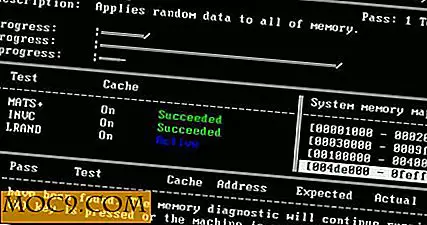
Så hvordan bruger man Windows Memory Diagnostic alligevel? Gå over til Windows Memory Diagnostics websiden og download mtinst.exe filen.
1. Dobbeltklik på den downloadede fil for at køre Windows Memory Diagnostic Setup (du skal acceptere aftalen, før du kan fortsætte).
2. I hovedopsætningsvinduet skal du vælge "Gem cd-billede til disk" (medmindre du stadig bruger en diskette i din computer). Du bliver bedt om at vælge et sted for at gemme windiag.iso- filen.

3. Brænd denne iso-fil til en cd / dvd.
4. Genstart din computer og start den op med denne cd eller dvd. Du skal måske gå til dit BIOS for at ændre opstartssekvensen for at starte fra cd-rom'en.
Nu er alt hvad du skal gøre, vente og se. Vent til Windows Memory Diagnostic at fuldføre et pas og se derefter på bunden af skærmen for eventuelle fejlmeddelelser. Hvis der opstår fejlmeddelelser, vil din computers RAM sandsynligvis ristes, og du bliver nødt til at få den repareret af en computer reparationsvirksomhed eller udskifte hukommelsen selv. Hvis der ikke opstår fejlmeddelelser, er din hukommelse sandsynligvis ok, og du skal søge andre steder i forhold til computerens problemer.
Endelig skal du slukke for computeren, når du er færdig, da Windows Memory Diagnostic fortsætter med at køre, indtil du stopper det manuelt.
Det er det.







